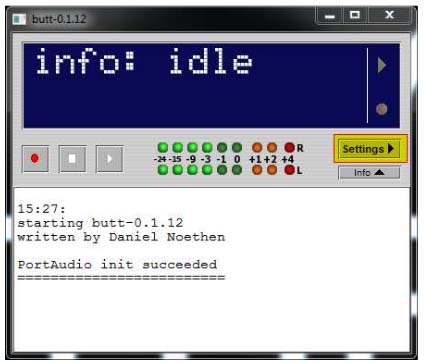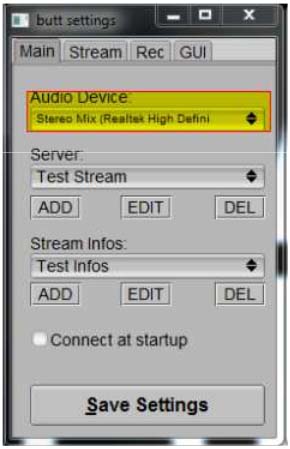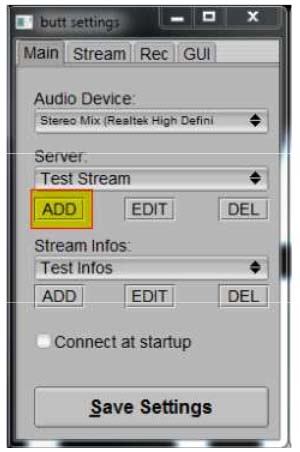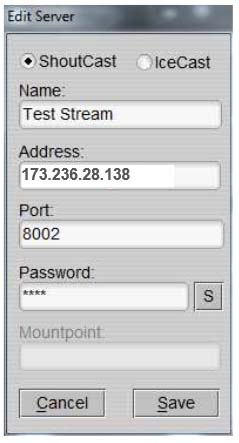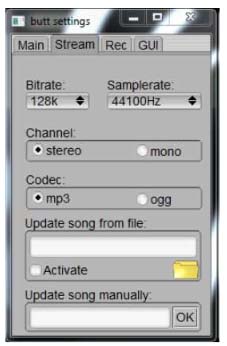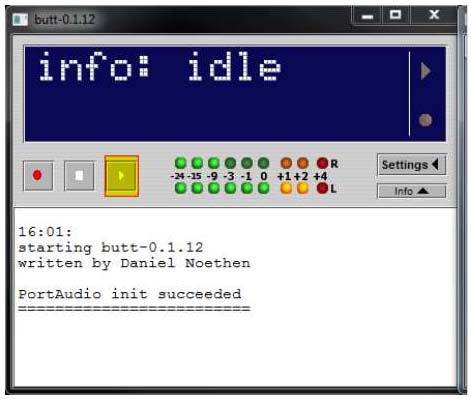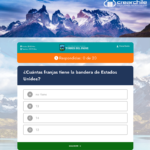En esta oportunidad enseñaremos a transmitir una radio online utilizando un programa especial llamado “Butt” compatible con su ordenador APPLE (iMac por ejemplo, Po wer Mac, Book, etc.) con OSX, la definición de este programa se describe a continuación:
Butt es un sencillo programa que permite enviar sonido desde la tarjeta de sonido hacia un servidor Shoutcast. Además permite grabar el audio que se emite en un archivo MP3. Tiene versiones para Windows, Mac y Linux. Está liberado bajo licencia GLP lo que significa que puede ser usado y modificado a su preferencia.
1.- Descargamos e instalamos el programa, este puede descargado desde el siguiente link:
http://sourceforge.net/projects/butt/Al ejecutar el programa hacemos clic en el botón configuración
2.- Luego seleccionamos el dispositivo de audio (Entrada) que deseamos utilizar para transmitir vía online
3.- En la sección “Servidor” hacemos clic en Agregar (ADD)
4.- De acuerdo a los datos de accesos enviados por nosotros (IP, Puerto y contraseña):
-En la ventana” agregar servidor” seccione: Shoutcast o Icecast (Según plan contratado)
-En la sección “Nombre” escriba el nombre de su emisora (Cualquiera)
-En la sección “Dirección” debe ingresar la IP o URL Servidor entregado por Crearchile
-En la sección “Puerto” ingrese el Puerto de su señal
-En la sección “Contraseña” ingrese su contraseña Streaming
Finalmente clic en Guardar
5.- Opcionalmente puede configurar la sección “Stream Info” donde podrá modificar los parámetros que desea visualizar en su señal como: Nombre de radio, URL, Género, ETC (Es opcional este paso)
6.- Solamente nos faltaría configurar la calidad de audio que necesitamos transmitir (Según plan contratado en Crearchile)
– Velocidad máxima: 128 Kbps
-Introduzca una frecuencia de muestreo de la secuencia. (Este será 44100Hz)
-En la sección de “selección de canales” estéreo o mono.
-En la sección “Códec” seleccione Mp3
-Guardamos configuración
7.- Conectando al servidor
Una vez que todos los ajustes se han introducido simplemente haga clic en el botón ‘Reproducir’ de la ventana principal del codificador Butt.
Si todos los valores se han introducido correctamente, ahora debería estar conectado! Los detalles se muestran en la ventana de información. Si la ventana de información no se muestra simplemente haga clic en el botón de “información” en Configuración. Cuando haya terminado simplemente haga clic en el botón “Detener” y cerrar el codificador.